حل مشكلة جوجل كروم لا يستجيب
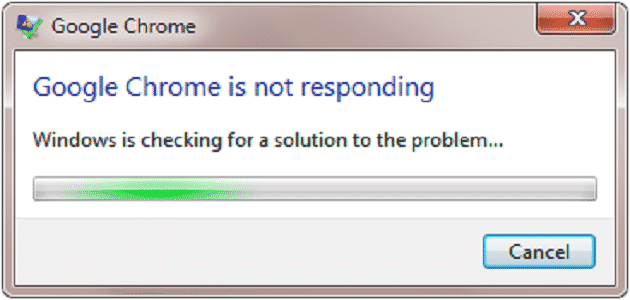
يتعرف معظم مستخدمي الإنترنت على Google Chrome، باعتباره متصفح الويب الأسرع والأكثر كفاءة جوجل كروم ليس مجرد متصفح ويب بل هو مجموعة من التطبيقات.
والتي تتيح لنا أداء العديد من الوظائف داخل المتصفح نفسه، على الرغم من كل هذا فإن كروم ليس خالياً من الأخطاء بنسبة 100٪.
وقد يتصرف بطريقة متقطعة أو يتعطل أو يتجمد في منتصف العمل، مما يجعل العمل على جهاز الكمبيوتر الخاص بك تحدياً فتابعوا معنا موقعنا المتميز دوماً مقال mqall.org.
أسباب مشكلة جوجل كروم لا يستجيب
أولاً، سوف نلقي نظرة على بعض المشكلات التي يتم الإبلاغ عنها بشكل شائع وحلها:
- جوجل كروم لا يستجيب: المتصفح يرفض الاستجابة ولا يقبل الأوامر أو أي إدخال.
- في هذه الحالة، لا تقم بإعطاء أوامر متكررة، انتظر حتى يأتي.
- لا يستجيب عند بدء التشغيل: لا يتم تشغيل المتصفح عند النقر فوق الرمز، وتفشل المحاولات المتكررة لبدء كروم.
- ويحدث بسبب البرامج الضارة أو تطبيقات الجهات الخارجية التي تصيب جهاز الكمبيوتر الخاص بك.
- ويمكن إصلاح المشكلة عن طريق تنظيف النظام بعد الفحص الكامل.
- يستمر كروم في الانهيار بشكل متكرر: يستمر كروم في التعطل ويغلق من تلقاء نفسه، لحل هذا الخلل فقط مسح محفوظات الاستعراض.
- وذاكرة التخزين المؤقت وأي بيانات أخرى تجعل المتصفح بطيئاً، ثم أعد التحقق مما إذا تم حل المشكلة.
- يظل جوجل كروم في حالة التجمد: يستمر المتصفح في التجمد في منتصف العمل.
- حاول إغلاق التطبيقات الأخرى وعلامات التبويب الإضافية في متصفحك.
- وإذا لم يفلح ذلك، فحاول إلغاء تثبيت متصفح كروم ثم تثبيته مرة أخرى بعد إعادة تشغيل جهاز الكمبيوتر.
-
- كانت هذه بعض الإصلاحات الأساسية، إذا استمرت المشكلة فجرّب بعض الطرق المتقدمة التالية حتى يعمل أحدها من أجلك.
اقرأ أيضاً: استرجاع الصور من جوجل بعد الفورمات
حل مشكلة جوجل كروم لا يستجيب
- تحقق من الإنترنت لديك: تحقق مما إذا كان اتصال الإنترنت لديك يعمل، وفحص الأسلاك من جهاز التوجيه إلى جهاز الكمبيوتر الخاص بك.
- لم يتم إغلاق كروم بشكل صحيح، حيث يعمل في الخلفية؛ غالباً ما نغلق كروم ببساطة عن طريق النقر فوق التقاطع الصغير في زاوية النافذة.
- ولكن عملية كروم تستمر في العمل في الخلفية. بمرور الوقت، تتراكم عمليات كروم الخاملة هذه وتستخدم كل ذاكرة الوصول العشوائي.
- مما يجعل جهاز الكمبيوتر الخاص بك بطيئاً ولا يستجيب المتصفح.
- لإغلاق جميع عملياتexe التي تعمل في الخلفية، افتح إدارة المهام> إنهاء العملية (chrome.exe)
- إعادة تعيين الإعدادات / التحقق من تعارضات التطبيقات: فتح الإعدادات في كروم، وانقر فوق “تقدم” لمشاهدة جميع الإعدادات.
- ثم قم بالتمرير إلى قسم “إعادة التعيين والتنظيف”، والنقر فوق: تحديث أو إزالة التطبيقات غير المتوافقة.
- يمكنك أيضاً إعادة تعيين كروم إلى الإعدادات الافتراضية هنا.
- مسح سجل المتصفح وملفات تعريف الارتباط وذاكرة التخزين المؤقت: امسح ملفات تعريف الارتباط وسجل التصفح.
- وبيانات ذاكرة التخزين المؤقت من قائمة الإعدادات.
- إلغاء التثبيت وإعادة التثبيت: قم بإلغاء التثبيت ثم إعادة تثبيت كروم؛ وإلا، إذا أدى إصلاح بسيط إلى حل المشكلة.
- فسيصبح الأمر أسهل بكثير.
- قم بتعطيل كافة ملحقات كروم: ضمن الإعدادات، اختر المزيد من الأدوات، ثم اختيار الإضافات.
- قم بتعطيل جميع الملحقات النشطة أثناء تحميلها وجعل متصفحك يعمل بكثافة في المعالجة.
تابع طرق حل تلك المشكلة
- تعطيل جدار الحماية لـ متصفح كروم: إذا كانت النوافذ أو أي جدار ناري آخر من تطبيقات مكافحة الفيروسات يحظر Google Chrome فلن يعمل.
- السماح لـ متصفح كروم بتجاوز جدار الحماية عن طريق إضافته إلى قائمة الاستثناءات.
- مسح بيانات ذاكرة التخزين المؤقت DNS: فتح موجه الأوامر وكتابة الأوامر التالية والضغط على Enter بعد كل سطر.
- ipconfig / flushdns، إعادة تعيين netsh winsock.
- تحديث جوجل كروم: عادةً ما يتم تحديث Chrome تلقائياً إلى أحدث إصدار، ومع ذلك يمكنك التحقق.
- مما إذا كان متصفحك محدثًا أم لا من خيار المساعدة في المتصفح.
- تحقق من إعدادات الوكيل: انتقل إلى الوكيل ضمن إعدادات الشبكة والإنترنت وقم بتعطيل كل الوكيل.
- في بعض الأحيان، تتداخل إعدادات الوكيل المستخدمة للأمان مع الأداء الطبيعي.
- تعطيل تسريع الأجهزة: تقوم ميزة تسريع الأجهزة بإيقاف تحميل العمل الإضافي للأجهزة بخلاف وحدة المعالجة المركزية.
- مما قد يتسبب في حدوث تداخل مع أداء لتعطيل تسريع الأجهزة، انتقل إلى القائمة، ثم اختيار الإعدادات.
- ومنها الضغط على خيارات متقدمة، ومنها اختيار تعطيل خيار استخدام تسريع الأجهزة.
- يعد متصفح جوجل كروم متصفحاً ممتازاً ولكنه يفشل أحياناً في الأداء، ولكن لا يمكن إلقاء اللوم عليه دائماً.
- فأنت كمستخدم تحتاج أيضًا إلى القيام ببعض الأشياء، لتجنب مثل هذه الأخطاء والأعطال.
قد يهمك: مساعد جوجل الصوتي بالعربي للكمبيوتر
فيما يلي قائمة مرجعية مختصرة يجب وضعها في الاعتبار قبل العودة إلى تصفح الإنترنت:
- الحرص دائماً على تحديث Google Chrome.
- مسح ذاكرة التخزين المؤقت وسجل التصفح وملفات تعريف الارتباط بانتظام.
- فحص جهاز الكمبيوتر الخاص بك بشكل دوري بحثاً عن البرامج الضارة والفيروسات.
- الحذر من تطبيقات الطرف الثالث، والمواقع الضارة.
شاهد أيضاً: استرجاع الأرقام من دفتر عناوين جوجل
نأمل أن يحل هذا مشكلة عدم استجابة Google Chrome أو أي مشكلات أخرى في Chrome واجهتها.
إذا كان لديك أي استفسارات أو أسئلة أو ملاحظات أو اقتراحات، يرجى التعليق أدناه وسوف نرد عليك في أسرع وقت ممكن دمتم بخير.